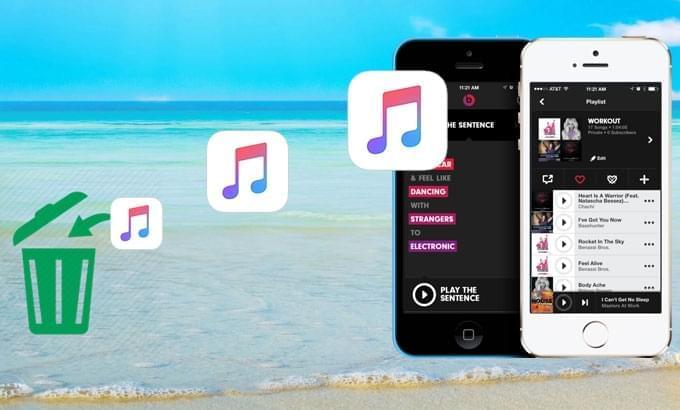
L’iPhone è ben noto non soltanto per le sue funzionalità di smartphone, ma anche per la sua abilità di gestire le canzoni, in modo analogo a quanto fa l’iPod. Si tratta di una tra le ragioni principali per cui l’iPhone resta uno dei dispositivi più ricercati al giorno d’oggi. Tuttavia, esistono occasioni, di tanto in tanto, quando desideriamo sbarazzarci delle canzoni sul nostro iPhone e rimpiazzarle con delle nuove. Perciò, in buona sostanza, li cancelliamo e via, ma in che modo? Molti utenti di iPhone sono preoccupati delle modalità con cui gli utenti possono cancellare le canzoni dall’iPhone. Per risolvere questo problema, verranno prospettati alcuni dei metodi più eleganti dopo questo capoverso.
I migliori metodi possibili per cancellare musica dall’iPhone
Prima Soluzione: Cancellare le singole canzoni o gli album nell’App Musicale dell’iPhone
Questa prima soluzione aiuterà gli utenti a rimuovere la musica dall’iPhone una per una. Permette a chiunque di sfogliare tutte le tracce musicali, scegliere quelle che non ci piacciano più e, quindi, cancellarle. Per adoperare questo metodo, basta adoperare questi passaggi:
- Sbloccate il vostro iPhone e aprite l’app “Musica”.
- Adesso vi troverete di fronte un elenco di tutte le canzone che possedete. Tutto quello che vi rimane di fare è scegliere la traccia musicale che desiderate rimuovere e farli scorrere una alla volta, singolarmente, a sinistra.
- Dopo aver scorso con il dito, comparirà sul lato destro della traccia un pulsante “Cancella”. Per cancellare semplicemente l’elemento musicale, battete un colpetto su questo pulsante.
- Basta ripetere la procedura da 2 a 3 fino a quando sono sparite tutte le canzone non significative.
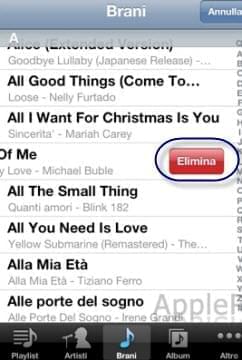
Seconda Soluzione: Cancellare tutta l’intera collezione musicale dall’app Musica dell’iPhone
Questo metodo che segue consentirà agli utenti di cancellare tutte le canzoni dall’ iPhone. Se avete bisogno di dare una bella rinfrescata ai vostri elenchi musicali sul vostro iPhone, allora questa soluzione è proprio quella che fa per voi. Con solo qualche piccolo colpettino, tutta la musica memorizzata sul vostro dispositivo sparirà in un battibaleno. Questo significa che non c’è bisogno di selezionare e scorrere uno ad uno manualmente. Per questo metodo, i passaggi sono quelli che seguono:
- Sbloccate l’ iPhone e aprite l’applicazione “Impostazioni”.
- Dopo quello, battete su “Generale” > “Utilizzo”.
- Aspettate un momento fino a quando viene caricata completamente la sezione Memoria.
- Vicino a quella, cercate nell’elenco “Musica” e cliccate su di essa.
- Adesso, noterete una parte in alto con un pulsante “Modifica”, adesso batteteci sopra.
- Per proseguire con la procedura, battete sul pulsante “Cancella”, e quindi cliccate sul pulsante “Elimina” ancora una volta per confermare, e questo è tutto.
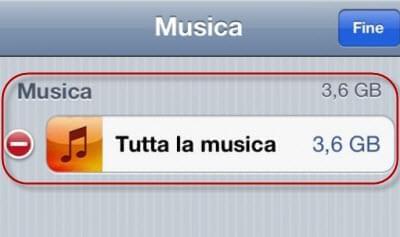
Terza Soluzione: Cancellare la musica dal vostro iPhone con il Trasferimento Gratis iPhone
Se desiderate un gestore di cellulare che vi consenta di organizzare e cancellare musica su iPhone in modo più efficiente, allora state proprio cercando Trasferimento Gratis online iPhone. Adoperando questo strumento, sarete in grado di organizzare i vostri file, dalla musica, alle immagini, ai contatti, ai video e quindi trasferirli in seguito a qualsiasi dispositivo a piacimento. Eccovi qui i passaggi per cancellare la musica da iPhone con questo strumento:
- Eseguite quest’app online gratuita.
- Collegate il vostro iPhone al computer attraverso il connettore USB.
- Una volta che il vostro dispositivo viene rilevato dal programma, vi condurrà fino alla sua interfaccia principale.
- Adesso cliccate su “Media”, e verrà mostrato un elenco di tutte le vostre tracce musicali presenti sul vostro iPhone.
- Dopo quello, selezionate tutta la musica da cancellare, spuntando la casellina accanto ad ogni traccia, quindi cliccate su “Cancella” nella parte superiore per concludere la procedura.
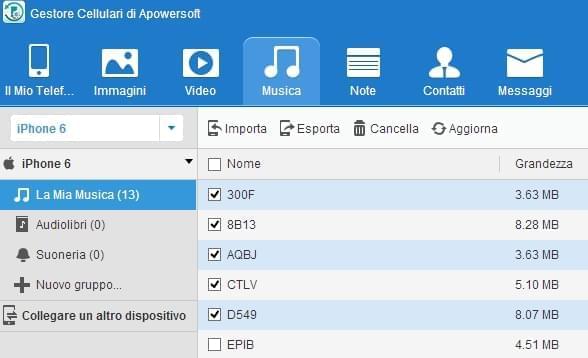
Inoltre, se avete bisogno di togliere di mezzo in modo permanente tutta la musica dal vostro iPhone, per un motive qualsiasi, allora potete scegliere il metodo che segue.
Quarta Soluzione: Cancellare le canzoni dall’iPhone in modo permanente per proteggere la vostra privacy
Per garantire una migliore sicurezza al vostro iPhone, questa è la modalità che dovete adoperare. Questo metodo richiederà un programma davvero potente, cioè iPhone Data Cleaner.
Adoperando questo strumento, la gestione dei file che non desiderate più sarà molto più semplice e veloce di prima, avendo due modalità di cancellazione e tre livelli di eliminazione dei dati. Adesso potete eliminare canzoni da iPhone in modo definitivo senza lasciare alcuna traccia alle vostre spalle. Perciò, adoperando questo strumento, non solo beneficerete di maggior spazio all’istante, ma avrete anche modo di mantenere al sicuro la vostra privacy. Inoltre, quest’app può funzionare per molti altri file, come video, immagini, password, contatti, account Apple, MMS, app, segnalibri e altro del genere. Per adoperare questo strumento, eccovi qui i passaggi guidati:
- Installate ed eseguite iPhone Data Cleaner.
- Collegate il vostro iPhone al computer adoperando un cavetto USB.
- Una volta che il vostro dispositivo è stato rilevato, sarete condotti all’interfaccia princiaple dello strumento.
- Adesso selezionate “Elimina i file cancellati”.

- Adesso, occorre scegliere il livello richiesto di eliminazione.
- Fatto questo, selezionate sul pulsante “Inizia” per avviare la procedura di pulitura.
- Quando il processo risulta complete, premete il pulsante “Fatto”.
- A quel punto, potrete osservare la quantità di spazio che ricaverete dalla cancellazione di certi file.
Come cancellare musica da iPhone è un’abilità che deve essere padroneggiata da ogni singolo utente per conservare la musica sull’ iPhone. Significa che ogni canzone memorizzata può essere cancellata per liberare dello spazio o per sostituirla con una nuova. Tuttavia, nell’eliminare la musica dall’iPhone, è consigliabile adoperare iPhone Data Cleaner perché è il metodo più sicuro e maggiormente protetto di ripulire il vostro dispositivo senza lasciare alcuna traccia dietro di voi.


Lascia un commento